- 公開日:
- 更新日:
GoogleとURLについての情報まとめ
こちらの記事では、GoogleとURLについての情報をまとめました。
URLを指定した直接検索の手順や、検索におけるURLの使い方、URLに関する知識など、詳しくご紹介します。
URLを指定して直接検索する方法
URLを指定して直接検索する方法は非常にシンプルです。
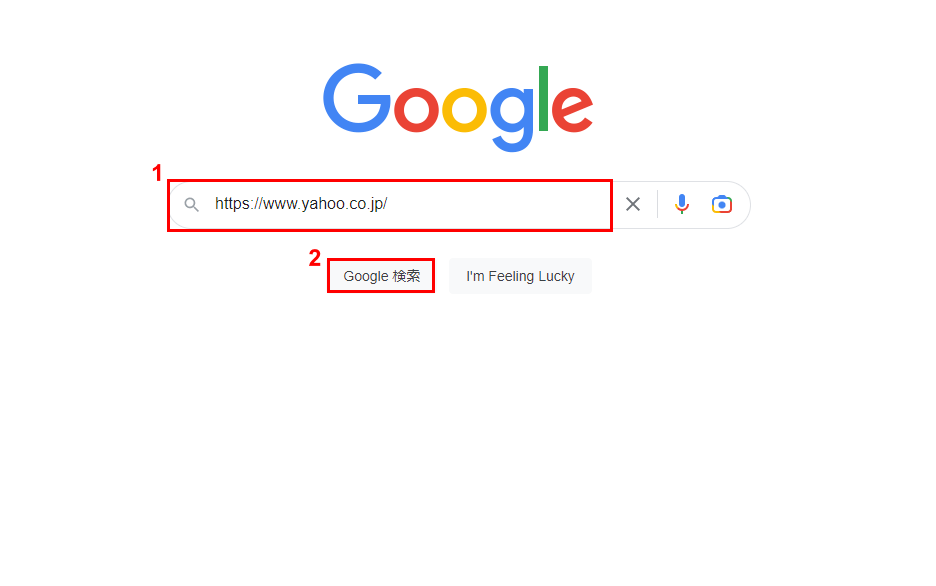
①検索ワードの入力欄にURLを入力して、②「Google 検索」ボタンをクリックします。
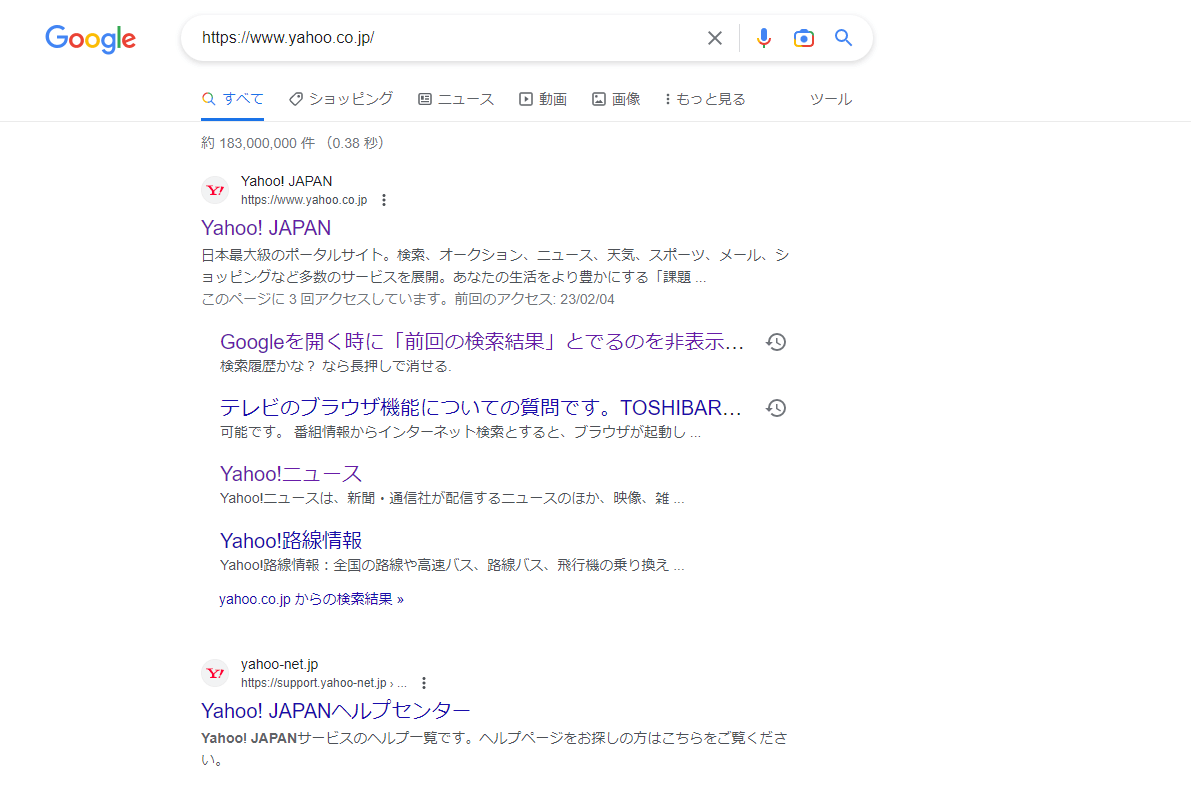
検索結果に当該のURLのサイトが表示されます。
Google検索のURLに関する使い方
Google検索における、URLのいくつかの使い方をご紹介します。
Google検索でURL(リンク)をコピーする

①URLをコピーしたいリンクを右クリックして、②「リンクのアドレスをコピー」をクリックします。
以上でコピーは完了しているので、所定の位置に貼りつけして、ご活用ください。
Google検索でURLを表示する
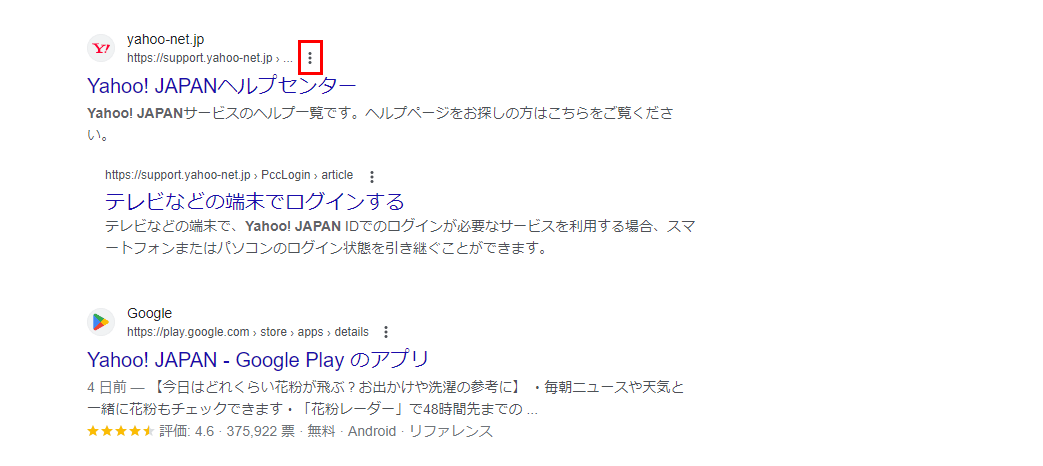
検索結果から、URLを表示したいリンク先の「メニュー」アイコンをクリックします。

矢印の箇所にURLが表示されます。
Google検索でURLを削除する
以下の記事では、Googleの検索結果から削除申請をする方法をご紹介しています。
自らのリリースした情報であったり、個人情報などが検索結果に表示されると、都合が悪いということもあるかと思います。特定のURLが表示されてお困りの方は、ぜひご覧ください。
Google検索で特定のURLを除外する
Google検索で特定のURLを除外したい場合は、以下の通り、コマンドを使った検索を行います。
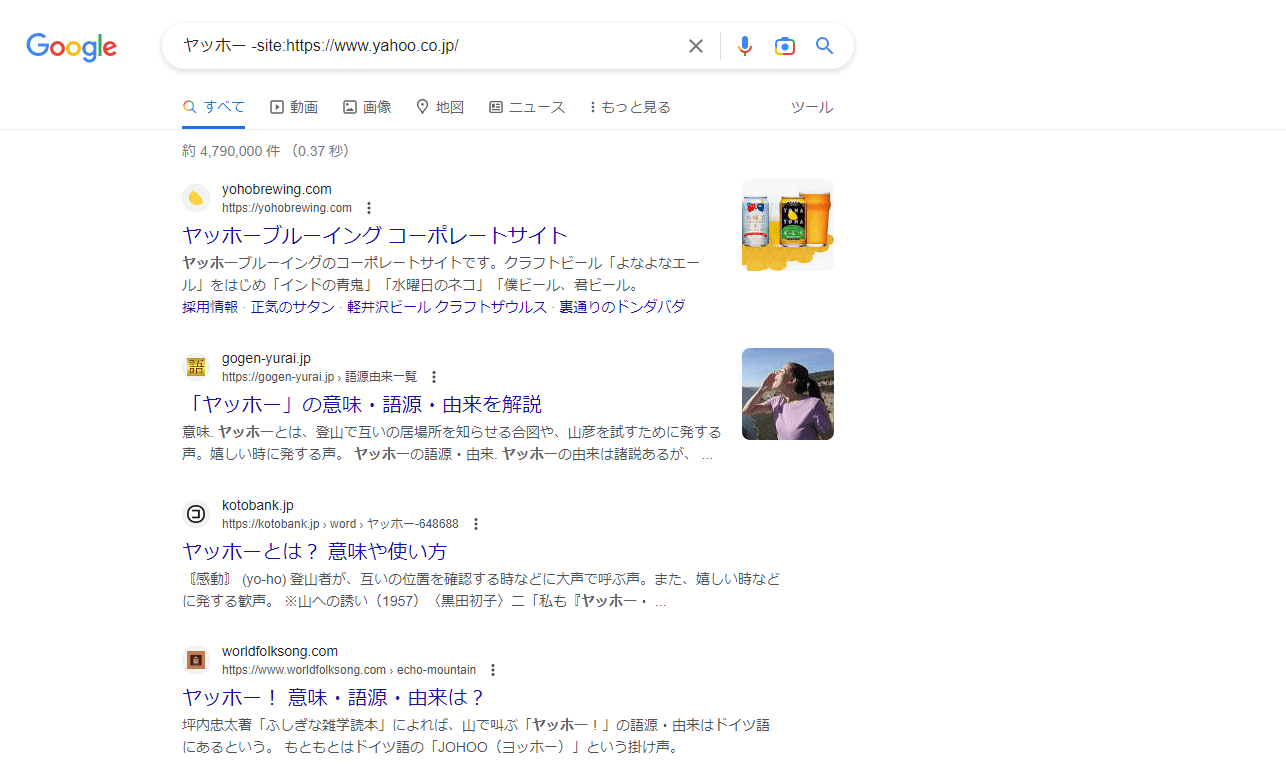
Googleを行う際に、特定のURLを除外(表示させない)場合は、「検索ワード -site:除外したいURL」を入力して検索しましょう。
Google検索のURLを短縮する

Google検索のURLは長くなりがちです。そんなURLを短縮するには、URLの短縮サービスを利用するのが手軽でおすすめです。
URLの短縮サービスはいくつかありますが、今回はクロクロ・ツールズの「Google検索URL短縮」というサービスを利用します。
サービスページを開いて、①短縮したい検索結果ページのURLを入力して、②「短縮」ボタンをクリックします。最下部のイエローの枠に、短縮されたURLが生成されます。
以上が、Google検索のURLを短縮する方法です。
Google検索のURLに関する知識
Google検索のURLに関する知識をご紹介していきます。
URLスキームとは?
「URLスキーム」とは、Webサイトの先頭にある、「http://」などの情報のことです。こちらは「スキーム名」とも呼ばれ、スキーム名は「どんな手段で通信をするのか」を表しています。
代表的なものでは、「http://」と「https://」はよく見かけると思います。
また、スマホアプリでは、URLスキームを使ってアプリを起動するような利用もよく見られ、例えば、「photos-redirect://」とブラウザ上で指定することで写真アプリを起動したりすることもできます。
Google検索で使えるURLパラメータ
Googleで検索すると、検索結果のURLには、「search?」の後ろに謎の文字列が付いてきます。
この文字列を「URLパラメータ」といい、URLパラメータを活用することにより、マニアックな検索に特化したGoogle検索窓を作ることもできます。
以下にて、よく使われるURLパラメータをご紹介します。
| パラメータ | 内容 | 詳細 |
|---|---|---|
| q | 検索キーワード | and指定の場合は「+」で区切る 除外キーワードは「-」をつける |
| oq | 入力ワード | サジェスト入力したときの元の入力ワード |
| tbm | 検索タブ (tab menuの略) | 検索タブを下記の中から選択する isch:画像検索 vid:動画検索 nws:ニュース検索 shop:ショッピング bks:書籍検索 blg:ブログ検索 pts:特許検索 |
| lr | 検索言語 | 検索言語を「lang_」のあとに言語コードで指定する 主に下記の日本語か英語のどちらかを使用 lang_ja:日本語 lang_en:英語 |
| num | 1ページあたりの結果表示数 | 数字を入力して、1ページあたりの検索結果の数を指定する ※「100」が最大 |
| hl | 表示言語 | 表示言語を言語コードで指定する 主に下記の日本語か英語のどちらかを使用 ja:日本語 en:英語 |
| filter | 類似ページをフィルタリング | 類似ページをフィルタリングするかどうか指定する 0:フィルタリングしない 1:フィルタリングする |
| pws | パーソナライズ検索 | パーソナライズするかどうか指定する 0:パーソナライズを無効 1:パーソナライズを有効 |
| safe | セーフサーチのレベル | 下記3つの中からセーフサーチのレベルを指定する off:オフ medium:中 high:強 |
| ie | 文字コード(クエリ) | 文字コードを指定する utf-8:文字コード UTF-8 shift_jis:文字コード Shift_JIS euc-jp:文字コード EUC-jp |
URLで検索する際のトラブルシューティング
URLで検索する際のトラブルシューティングをご紹介していきます。
Google検索のURLについてお困りの方は、ぜひ参考にしてみてください。
Googleで検索するか、URLを入力してください
以下の記事では、Googleで表示される「検索するか、URLを入力してください」というテキストの意味をご紹介しています。
こちらのテキストの意味が分からず、どうしていいかわからないという方は、ぜひご覧ください。
GoogleでURLを入力して検索できない
Google検索にて、検索窓に直接URLを入力してもサイトが、意図しているサイトが表示されないことがあります。
このような場合、そのサイトがGoogleに登録されていない(インデックスされていない)という可能性があります。
まだアップされて間もないサイトである場合のほか、サイトを意図的に、インデックスされないようにしている可能性もあります。(HTMLにnoindexタグを用いることによって簡単にできます)
URL自体は分かっていると思うので、ブラウザのURL入力欄に入力して、直接サイトを訪問してください。